 Cuando en las diferentes tutorías se nos menciona frases tales como «Inicio de los programas,» o la «Búsqueda» de programas, podría ocurrir que muchos usuarios no sepan a lo que se refieren dichas características, o de pronto se podría requerir una información extra de «cómo encontrar a dichas funciones».
Cuando en las diferentes tutorías se nos menciona frases tales como «Inicio de los programas,» o la «Búsqueda» de programas, podría ocurrir que muchos usuarios no sepan a lo que se refieren dichas características, o de pronto se podría requerir una información extra de «cómo encontrar a dichas funciones».
Pues para ello indicaremos de una manera simple y sencilla como funciona el «inicio de los programas» y su función específica de «búsqueda», lo cual trataremos de realizar de una manera gráfica para mejor entendimiento.
Inicio de todos los programas.
Ésta función se ha mantenido de igual manera en Windows 7 que en las versiones anteriores a éste, pero con algunas características especiales.
En primer lugar, para encontrar el «Inicio de los programas«, solo debemos de ir al icono redondo con el logo de Microsoft, el cual se encuentra en la parte inferior izquierda de la pantalla, tal como se muestra en la gráfica siguiente:
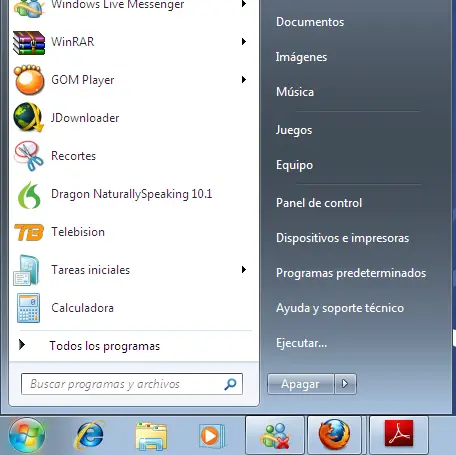
Una vez que estamos allí, solo tenemos que hacer click con el botón izquierdo de nuestro ratón, para tener a la vista las aplicaciones que hemos instalado en el sistema operativo. Ahora bien, una de las funciones más usadas (cuando la conocemos bien,) es la «búsqueda» de las aplicaciones, misma que se presenta como un espacio en donde tenemos que escribir lo que deseamos.
Solo por poner un ejemplo, digamos que necesitamos ver las propiedades de nuestro disco duro, para lo cual tendremos antes que revisar a nuestro «Administrador de discos», para lo que indicaremos de forma secuencial los pasos a seguir:
- En la búsqueda, escribimos «Equipo«
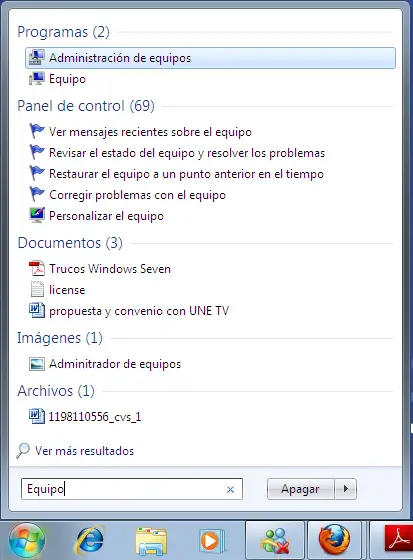
- En la parte superior, tendremos los resultados de forma inmediata, entre lo que veremos a «Administrador de Equipos«
- Lo elegimos con el botón izquierdo de nuestro ratón.

- La nueva interfaz nos muestra algunos elementos, de los que debemos de elegir «Administrador de discos duros«
Con éste ejemplo hemos podido identificar y usar tanto al «Inicio de programas,» como a la «búsqueda de aplicaciones«. Pero algo que hay que dejar bien claro, éstas en que las aplicaciones a buscar no son solo las nativas de Windows 7, sino que además podemos hallar alguna que hayamos instalado nosotros mismos, por ejemplo, a Adobe Photoshop, Office, Messenger, etc.